Bixby este a doua încercare a Samsung de a crea un asistent virtual pentru smartphone-urile lor după S Voice, care a fost mediocru în cel mai bun caz. Pentru a fi sincer, este sigur să spunem că Bixby este o încercare îndrăzneață cu un set de funcționalități complet renovat și este total capabil să concureze împotriva celor de la Google Assistant și Siri de la Apple. Comenzile rapide sunt una dintre numeroasele caracteristici pe care asistentul Samsung Bixby le poate oferi și nu este nimic mai puțin impresionant. Luați în considerare că este o comandă personalizată pe care o puteți crea, precum și informați Bixby ce funcție ar trebui să îndeplinească atunci când spuneți comanda vocală specială. Ei bine, este destul de util atunci când doriți o comandă scurtă pentru activarea sau dezactivarea anumitor caracteristici care se află profund în setări. Deci, dacă sunteți interesat să faceți acest lucru, să aruncăm o privire cum se creează o comandă rapidă pentru Bixby:
Notă: Am creat comenzi rapide pentru Bixby pe Samsung Galaxy S8, dar procesul ar trebui să fie identic pe Galaxy Note 8 sau pe orice dispozitiv Samsung care vine cu Bixby.
Creați o comandă rapidă pentru Bixby
În primul rând, trebuie îndreaptă-te spre Bixby Home. Acest lucru se poate face prin apăsând butonul dedicat Bixby situat pe partea stângă a smartphone-ului dvs. Samsung Galaxy S8 / S8 + sau Galaxy Note 8. De asemenea, puteți vizita Bixby acasă până la glisând direct de pe ecranul de pornire. După ce ați terminat, pur și simplu urmați cu atenție pașii de mai jos, pentru a configura o comandă rapidă pentru Bixby fără nicio problemă:
- După ce vă aflați în pagina de pornire Bixby, atingeți pictogramă cu trei puncte situat în colțul din dreapta sus al ecranului. Acum, atingeți „Bixby-ul meu”.
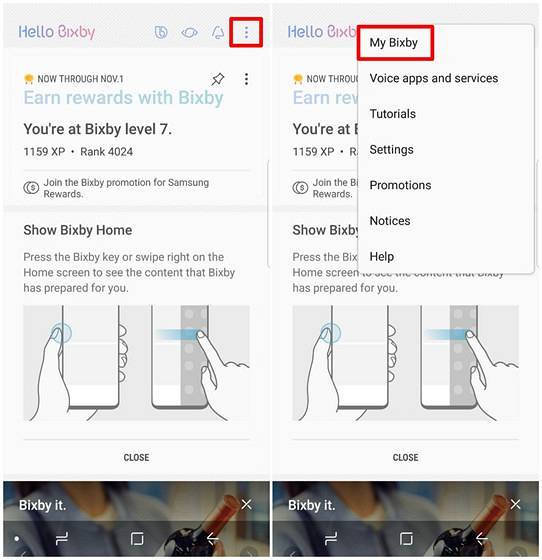
- În pagina My Bixby, veți putea configura o comandă personalizată, trecând la Secțiunea Comenzi rapide, așa cum se arată în imaginea de mai jos. Acum, atingeți „Faceți propria comandă rapidă”.
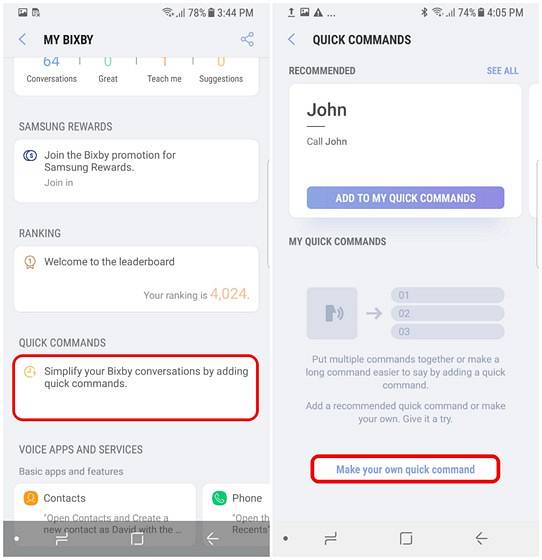
- Acum, atingeți „+ Adăugare comandă rapidă” pentru a deschide Bixby. Puteți spune comanda pe care doriți să o utilizați ținând apăsat butonul dedicat Bixby. De exemplu, creez o comandă rapidă „conduc”. După ce ați terminat și sunteți mulțumit de comandă, apăsați pe "Salvați" pentru a stoca comanda personalizată.
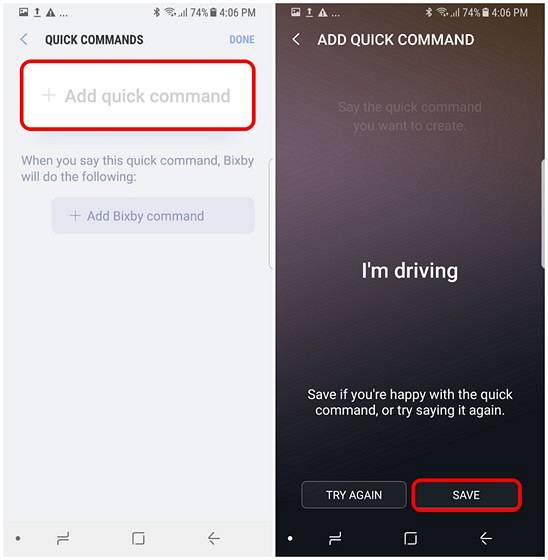
- După ce ați terminat, veți reveni în meniul Comenzi rapide. Aici puteți adăuga funcția pe care doriți să o îndeplinească Bixby, atingând „+ Adăugați comanda Bixby”. Acum, puteți căuta funcțiile pe baza istoricului interogărilor de căutare sau dintr-o listă cu toate comenzile pe care Bixby le oferă. Pentru a face lucrurile mai ușoare, puteți chiar să tastați cuvintele cheie și să găsiți funcția pe care o căutați. Alegeți funcția dorită când ai terminat de găsit. Vreau să activez modul „Nu deranja” când spun „conduc”, așa că pot alege opțiunea pentru același lucru.
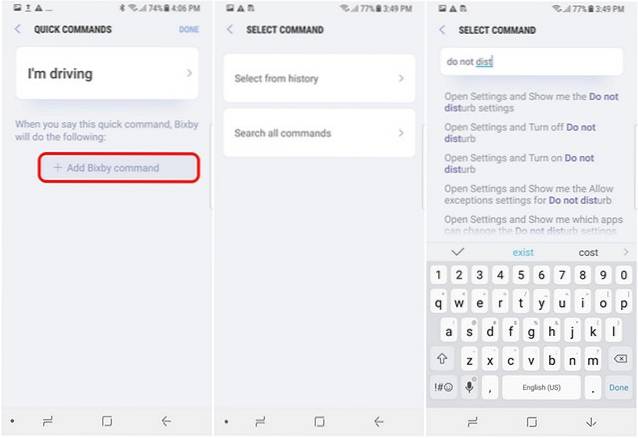
- Ei bine, acum trebuie doar să atingi "Terminat" pentru a salva comanda rapidă și sunteți gata.
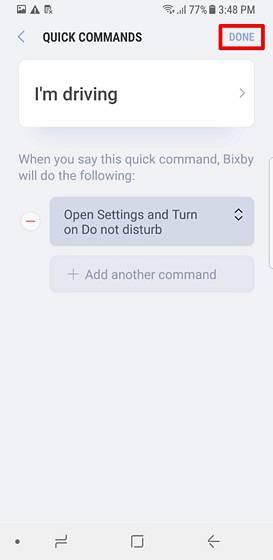
După ce ați terminat, veți putea spune comanda rapidă către Bixby și va face acțiunea pe care ați specificat-o. De exemplu, pot spune „conduc” și Bixby va activa modul „Nu deranja” pentru mine.
VEZI ȘI: Cum să obții Bixby pe orice dispozitiv Samsung care rulează Nougat
Obțineți cele mai bune beneficii din Bixby cu comenzi rapide
Ei bine, comenzile rapide sunt o modalitate excelentă de a îmbunătăți în continuare experiența Bixby pe noul dvs. smartphone emblematic Samsung. Există o mulțime de funcții utile din care puteți alege, pentru a vă crea propria comandă vocală personalizată. Personal, am găsit că activarea modului „Nu deranja”, spunând doar „conduc”, este foarte utilă ori de câte ori plec. Deci, ți-ai creat propriile comenzi rapide pentru Bixby? Pe care l-ați găsit cel mai util? Așteptăm cu nerăbdare să vă citim răspunsurile interesante, așa că asigurați-vă că vă împărtășiți opiniile valoroase în secțiunea de comentarii de mai jos.
 Gadgetshowto
Gadgetshowto



